Chromebook的 从游戏设备的角度来看很难考虑。尽管如此,游戏机、游戏电脑或笔记本电脑在这方面表现得更好。但事实证明,一些开箱即用的 Chromebook 型号允许您从以下位置下载和安装游戏: Steam 并使用控制器进行游戏。
但是,重要的是要了解安装游戏时 Steam 直接连接至 Chromebook 仅适用于某些型号:配备处理器 第 5 代英特尔 i7 或 i11、英特尔 Iris Xe 显卡和至少 8 GB 内存. 如果您使用 Google 操作系统的笔记本电脑型号较弱,如有必要,您可以从本地网络上的另一台 PC 运行该服务。 或者切换到 云游戏.

Chromebook 的游戏集合目前有限,但会随着时间的推移而增加。 不过,榜单中还是有一些经典的,比如“巫师3”, 铁拳7, 辐射 4 志 “半条命2”,因此对于那些没有游戏机或 PC 的人来说,它仍然是一个不错的选择。我们建议您熟悉可帮助您安装的分步手册 Steam 到您的 Chromebook、连接游戏控制器或从其他游戏设备设置流式传输。
另请阅读:
如何安装 Steam 在 Chromebook 上

如今,只有少数配备 Google 操作系统的笔记本电脑足够强大来支持该服务 Steam。在撰写本文时,兼容列表 Steam 模型看起来像这样(重要的:不支持使用 i3 处理器或 4 GB RAM 的这些设备的配置):
- Acer Chromebook 514
- Acer Chromebook 515
- Acer Chromebook Spin 713
- ASUS Chromebook 翻盖 CX5
- ASUS Chromebook CX9
- HP Pro C640 G2 Chromebook
- Lenovo 5i Chromebook
如果您是上述模型之一的幸运拥有者,请继续安装游戏商店。 首先需要进入开发者频道(不是开发者模式,是频道)。 为此,您可以转到设置,然后转到关于 ChromeOS → 其他详细信息 → 更改频道部分(关于 ChromeOS → 其他详细信息 → 更改频道)。
之后,我们执行以下操作:
- 在浏览器的搜索栏中输入命令“chrome://flags”
- 在新窗口中,在搜索栏中输入“borealis”,在列表中找到并切换到“启用”模式
- 通过单击下面窗口中的“重新启动”来重新启动 Chromebook
- 按 Ctrl+Alt+T 打开系统终端窗口
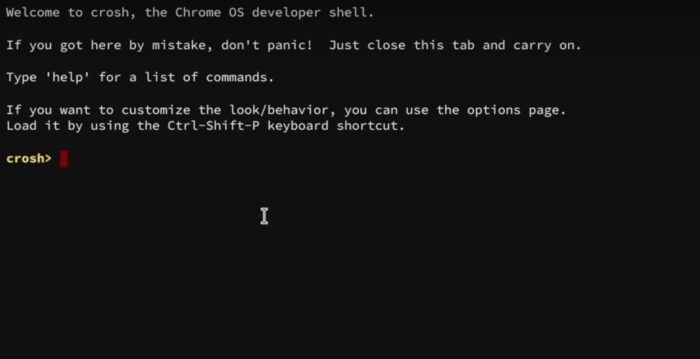
- 我们在终端中输入命令“insert_coin volteer-JOlkth573FBLGa”并回车,之后我们开始安装过程 Steam
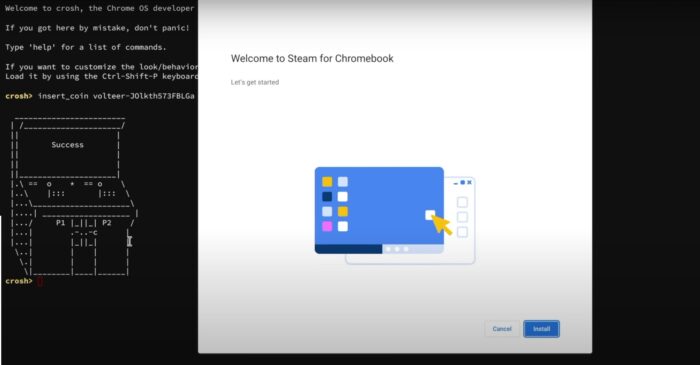
如何激活 Steam 从您的 PC 远程播放
您可以串流游戏 Steam 从连接到同一无线网络的游戏电脑到任何 Chromebook。连接包括两个步骤:设置 Steam Chromebook 上的链接并在“设置”菜单中启用远程播放选项 Steam 在将从中传输游戏内容的 PC 上。
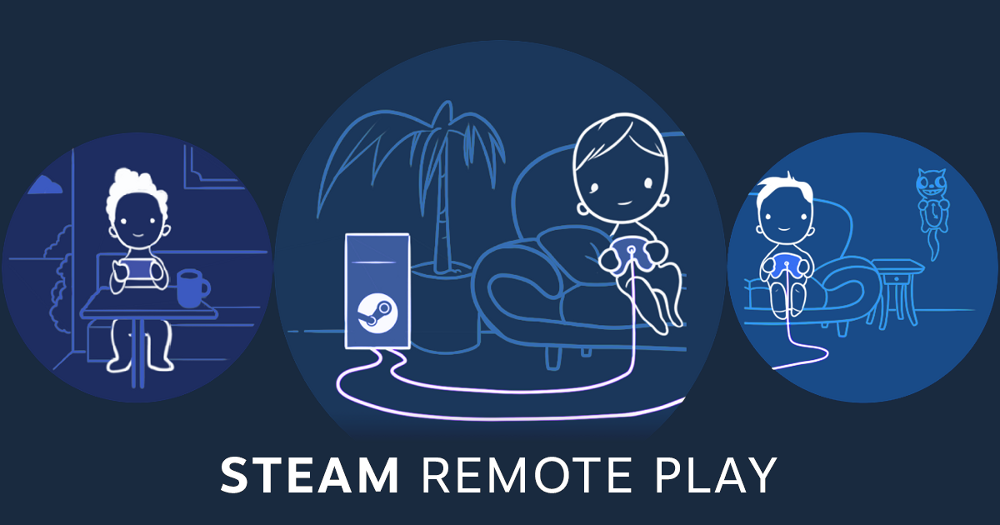
设置远程播放模式 Steam 在游戏设备上,您需要执行以下操作:
- 从主屏幕 Steam,在不处于大图片模式的情况下,调用下拉菜单“Steam» 在屏幕的左上角
- 在下拉菜单中点击“设置”
- 在下一个菜单中,选中“启用远程播放”

另请阅读:
如何设置 Steam Chromebook 上的链接
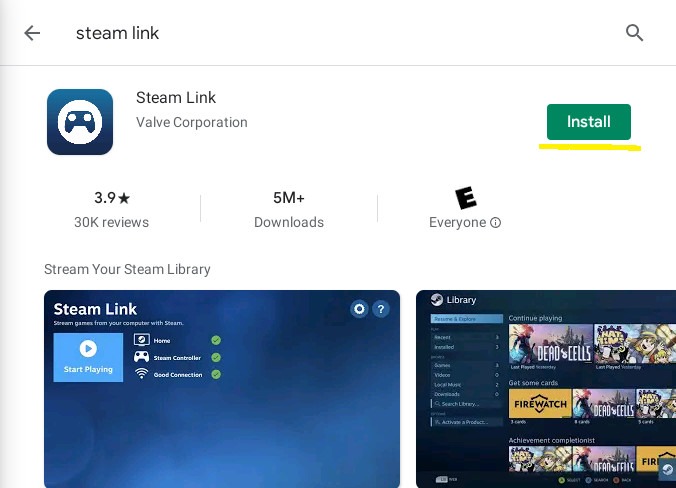
让我们去 Steam 直接链接到 Chromebook。首先,您需要确保您的设备上启用了 Google Play 商店。为此,请转至设置 → 应用程序 → Google Play(设置 → 应用程序 → Google Play)并将其打开。在 Google Play 中搜索并安装 Steam 通过搜索链接。
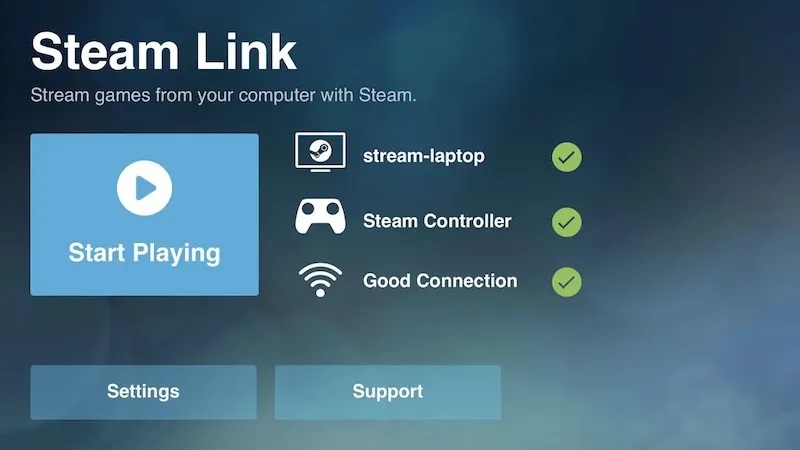
之后,将 Chromebook 连接到游戏电脑。只要两台设备都连接到同一网络,您就可以从可用设备列表中选择您的电脑。您可能需要在功能更强大的设备上输入 PIN 码才能解锁两台计算机之间的游戏流。屏幕将显示每个设备的状态,包括主机、连接的控制器和无线网络连接。从这里您可以开始直播和玩游戏 Steam 远程
如何将控制器连接到 Chromebook

将控制器连接到 Chromebook 只需几分钟。 您可以使用 USB 数据线连接它或通过蓝牙进行无线连接。 每个带有蓝牙模块的现代游戏控制器都有不同的打开配对模式的方法。 Xbox 控制器的顶部有一个蓝牙激活按钮,而 DualSense 用户需要同时按住 Capture 和 Home 按钮,直到 LED 闪烁红色。
一旦控制器处于配对模式,它将在可用蓝牙设备列表中可见。我们通过 Chromebook 上的蓝牙菜单连接它,并确保设备已配对。 Steam Link 还应该识别连接的控制器,之后您可以继续设置控件并校准控制器按钮。
另请阅读:
Chromebook 可能会出现哪些问题 Steam 以及如何消除它们
在过去 Steam 链接“炫耀”了一个模糊的图像,带有视觉伪影和其他“魅力”。即使您使用的网络适合流媒体游戏(例如 Xbox Cloud Gaming),您也无法避免这种情况。这就是为什么 Valve 开发了很多 手册,这将帮助您解决任何图像传输问题。
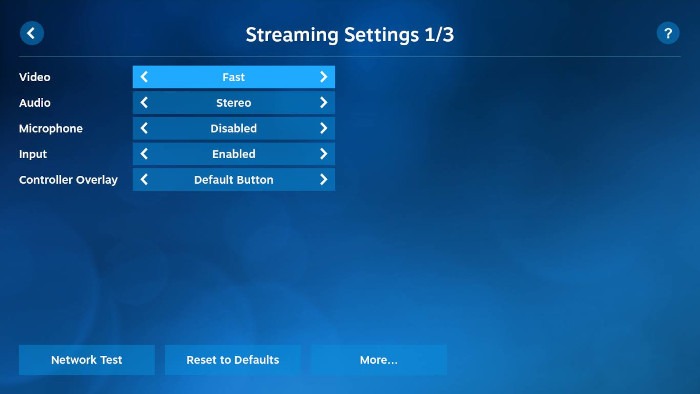
但是,值得注意的是,几乎大多数问题的出现都是由于网络质量和个人设置造成的 串流. 至于个人设置,在流媒体设置菜单中,您可以在连接较弱时降低视频质量。 在这种情况下,顺便说一句,最好将 Chromebook 安装在尽可能靠近游戏 PC 的位置。 或者,如果连接没有问题,您可以将视频流切换为高质量(在美丽模式下)以减少颗粒度。 此外,您可以限制带宽和帧率,或启用硬件解码,以获得更悦耳的画面。
你可以帮助乌克兰对抗俄罗斯侵略者。 最好的方法是通过以下方式向乌克兰武装部队捐款 拯救生命 或通过官方页面 NBU.
另请阅读:


